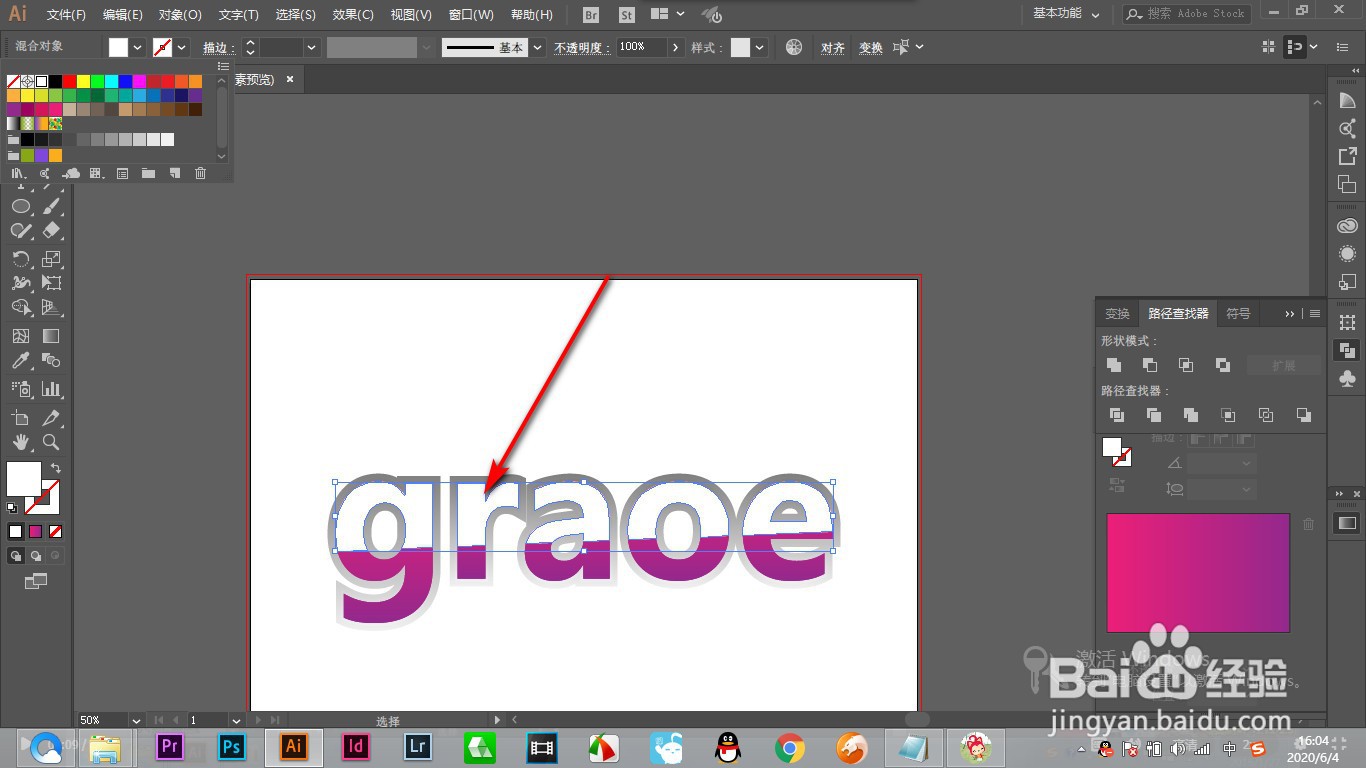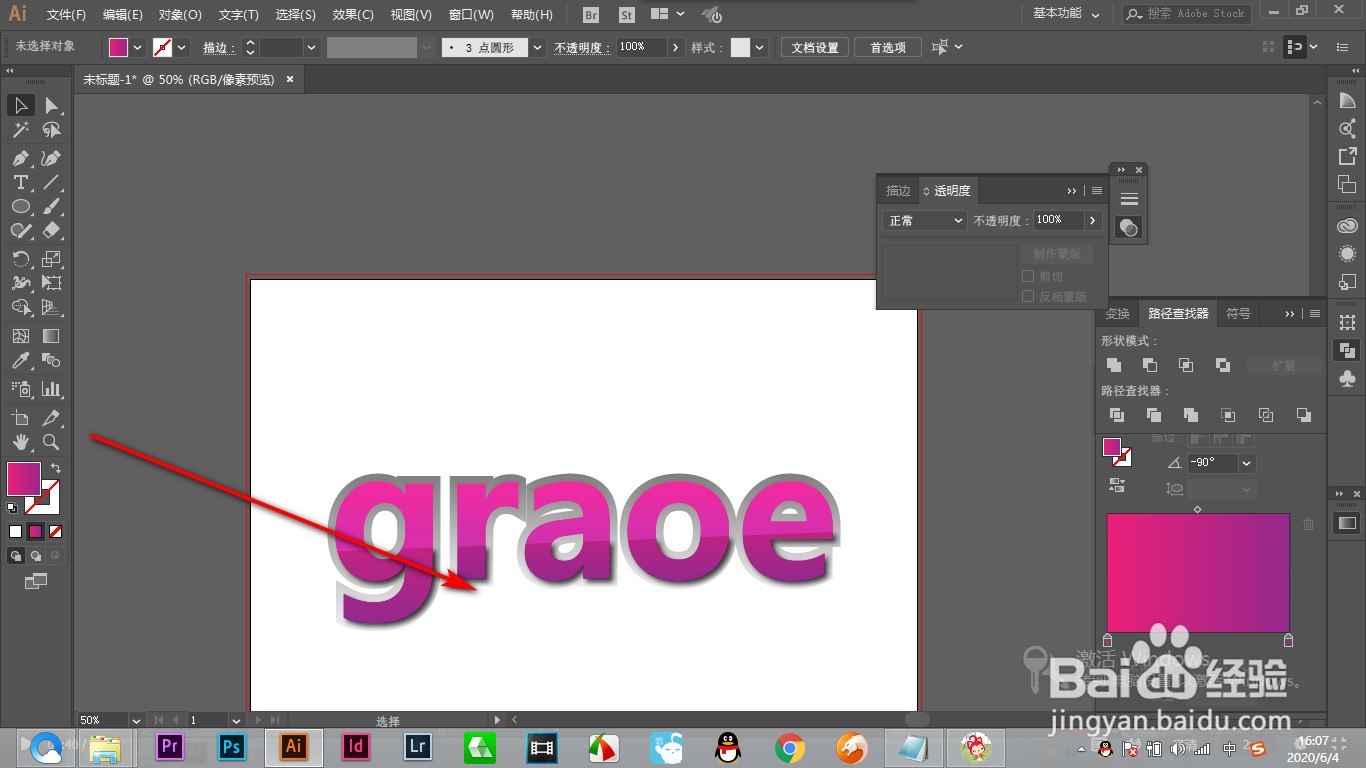AI如何制作水晶质感描边文字(下篇)
1、1.将文字添加上渐变和描边之后,在上方绘制一个形状,将形状和文字全部选中。
2、2.点击路径查找器中的分割命令。
3、3.然后将不需要的进行删除就可以了。
4、4.下面将上方的文字选中,填充为白色。
5、5.之后,选择混图混和模式中的叠加,不透明度降到百分之三十。
6、6.然后将下方的文字选中,点击风格化中的投影选项。
7、7.添加一个投影,这样就做好了水晶质感的描边文字了。
声明:本网站引用、摘录或转载内容仅供网站访问者交流或参考,不代表本站立场,如存在版权或非法内容,请联系站长删除,联系邮箱:site.kefu@qq.com。
阅读量:60
阅读量:92
阅读量:63
阅读量:61
阅读量:78